ในฐานะผู้เชี่ยวชาญด้านไอที ฉันมักจะมองหาวิธีใหม่ๆ ในการปรับปรุงเอกสารข้อความของฉัน หนึ่งในเอฟเฟ็กต์ที่ฉันชอบคือเอฟเฟ็กต์ข้อความ 3 มิติ วิธีสร้างเอฟเฟกต์ข้อความ 3 มิติใน Word มีดังนี้ 1. เริ่มต้นด้วยการสร้างเอกสาร Word ใหม่ 2. พิมพ์ข้อความของคุณลงในเอกสาร 3. เลือกข้อความที่คุณต้องการใช้เอฟเฟ็กต์ 4. ไปที่แท็บรูปแบบ 5. ในส่วน Text ให้คลิกเมนูแบบเลื่อนลง Text Effect 6. เลือกตัวเลือกข้อความ 3 มิติ 7. เลือกเอฟเฟกต์ที่ต้องการจากตัวเลือกที่ปรากฏ 8. คลิกตกลง ข้อความของคุณจะมีเอฟเฟกต์ 3 มิติ! คุณสามารถทดลองกับเอฟเฟ็กต์ต่างๆ เพื่อหาเอฟเฟ็กต์ที่ดูดีที่สุด
Microsoft Word ไม่ได้เป็นเพียงแพลตฟอร์มแก้ไขเอกสารเท่านั้น แต่ยังสามารถปรับแต่งรูปภาพและข้อความได้อีกด้วย ใน Microsoft Word ผู้คนสามารถเพิ่มเอฟเฟ็กต์เชิงศิลป์ให้กับรูปภาพและเอฟเฟ็กต์ที่น่าสนใจให้กับข้อความได้ อาจไม่เพิ่มภาพเคลื่อนไหวให้กับรูปภาพหรือข้อความของคุณเหมือน PowerPoint แต่สร้างเอฟเฟกต์ที่สามารถวางไว้ในหนังสือเล่มเล็ก โบรชัวร์ โปสเตอร์ ฯลฯ ในคู่มือนี้ เราจะอธิบายวิธีการ สร้างเอฟเฟกต์ข้อความ 3 มิติใน Microsoft Word .

วิธีสร้างเอฟเฟกต์ข้อความ 3 มิติใน Word
ทำตามขั้นตอนเหล่านี้เพื่อสร้างเอฟเฟกต์ข้อความ 3 มิติใน Word:
เปิดคำในเซฟโหมด
- เปิดตัว Microsoft Word
- ใส่กล่องข้อความลงในเอกสาร
- แก้ไขกล่องข้อความและเปลี่ยนรูปแบบและสีของฟอนต์
- คลิกแท็บรูปแบบรูปร่าง คลิกปุ่มเติมรูปร่าง แล้วเลือกไม่เติม
- จากนั้นคลิกปุ่ม Shape Outline แล้วเลือก No Outline
- ไปที่แท็บ Format Shape แล้วคลิกที่ปุ่ม Text Effects เลื่อนเมาส์ไปที่ Rotate 3D แล้วเลือกเอฟเฟกต์ 3D
- คลิกปุ่มเอฟเฟกต์ข้อความอีกครั้ง วางเมาส์เหนือการหมุน 3 มิติ แล้วเลือกตัวเลือกการหมุน 3 มิติ
- คลิกแท็บตัวเลือกเอฟเฟ็กต์ข้อความ จากนั้นคลิกปุ่มเอฟเฟ็กต์ข้อความ
- เปลี่ยน Dept เป็น 100 pt ในส่วนรูปแบบ 3 มิติ และเปลี่ยนสีความลึกด้วย
- คลิกปุ่มวัสดุและเลือกแบบแบน
- คลิกปุ่ม Lighting และเปลี่ยน Lighting เป็น flat
- คลิกแท็บรูปแบบรูปร่างแล้วคลิกปุ่มเติมข้อความเพื่อเลือกสีโดยไม่ต้องเปลี่ยนสีความลึก
ปล่อย ไมโครซอฟต์เวิร์ด .
เปลี่ยนสีพื้นหลัง (ไม่บังคับ)
ตอนนี้วางกล่องข้อความลงในเอกสาร
หากต้องการแทรกกล่องข้อความในเอกสาร ให้ไปที่ แทรก กดปุ่ม กล่องข้อความ ปุ่มและเลือก วาดกล่องข้อความ จากเมนู ตอนนี้วาดกล่องข้อความบนเอกสาร
ตอนนี้แก้ไขฟิลด์ข้อความโดยเลือกแบบอักษรข้อความและเพิ่มขนาดแบบอักษรของข้อความ
ตอนนี้เราต้องการลบการเติมและโครงร่างของกล่องข้อความ
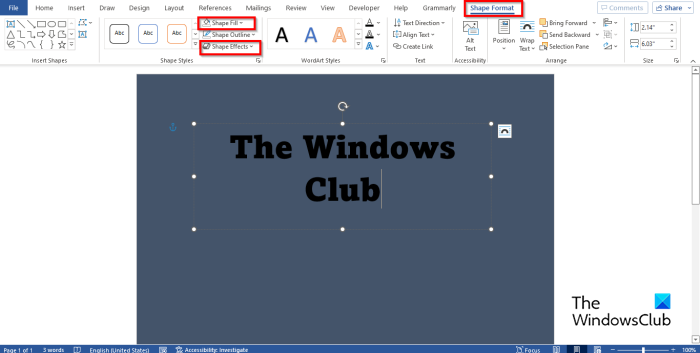
คลิก รูปแบบแบบฟอร์ม แท็บ (ตรวจสอบให้แน่ใจว่าได้เลือกกล่องข้อความแล้ว) เติมรูปร่าง ปุ่มและเลือก โดยไม่ต้องเติม จากนั้นกด โครงร่างรูปร่าง ปุ่มและเลือก ไม่มีโครงร่าง จากเมนู คุณจะสังเกตเห็นว่าข้อความจะกลมกลืนกับพื้นหลังของหน้าและโครงร่างของช่องข้อความจะหายไป
โปรแกรมประมวลผลคำฟรีแวร์ windows 10
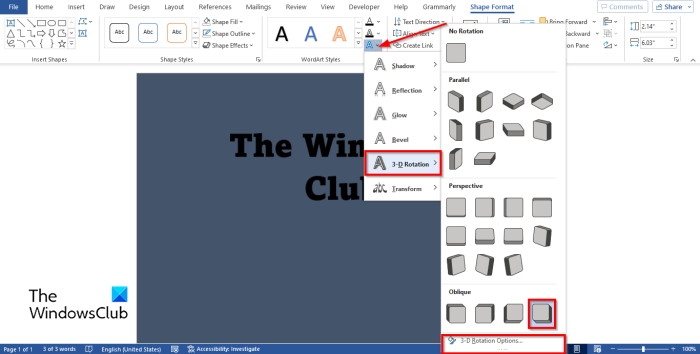
ไปที่ รูปแบบแบบฟอร์ม แท็บแล้วคลิก เอฟเฟกต์ข้อความ ปุ่ม วางเคอร์เซอร์บน การหมุน 3 มิติ แล้วเลือกเอฟเฟ็กต์ 3D ในบทเรียนนี้เราเลือก ปุ่มเอียงขวา .
กดปุ่มอีกครั้ง เลื่อนเมาส์ไปเหนือ การหมุน 3 มิติ และเลือก ตัวเลือกการหมุน 3 มิติ .
ก แบบฟอร์มแบบฟอร์ม แผงจะเปิดขึ้น
adw บทวิจารณ์ที่สะอาดกว่า
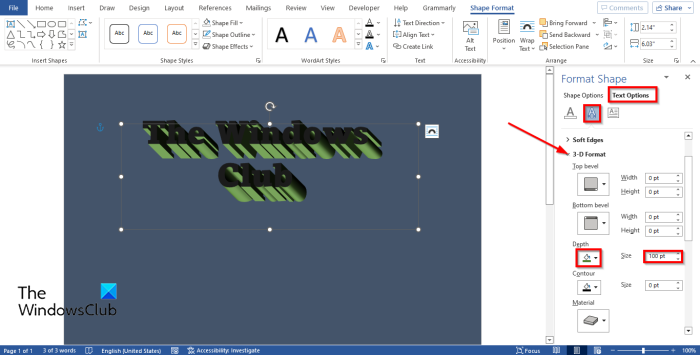
คลิก ตัวเลือกเอฟเฟกต์ข้อความ แท็บ จากนั้นคลิก เอฟเฟกต์ข้อความ ปุ่ม.
คลิก รูปแบบ 3 มิติ ส่วนและการเปลี่ยนแปลง ความลึก ถึง 100 คะแนน .
คุณยังสามารถเปลี่ยนสีความลึกได้ด้วยการคลิกปุ่มสีและเลือกสี
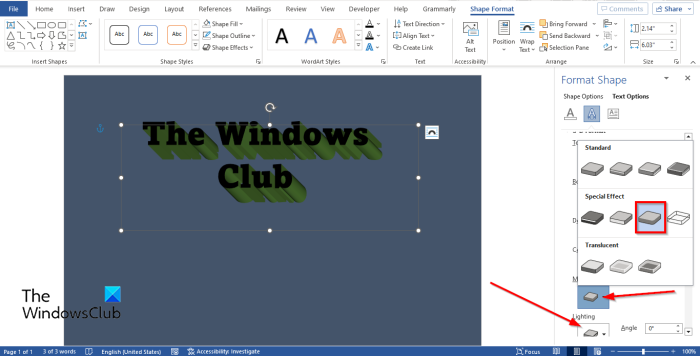
ยังอยู่ภายใต้ รูปแบบ 3 มิติ ส่วนคลิกที่ วัสดุ ปุ่มและเลือก แบน .
คลิกที่ปุ่ม แสงสว่าง ปุ่มและเปลี่ยนไฟเป็น แบน .
ปิด รูปแบบ รูปร่าง แท็บ
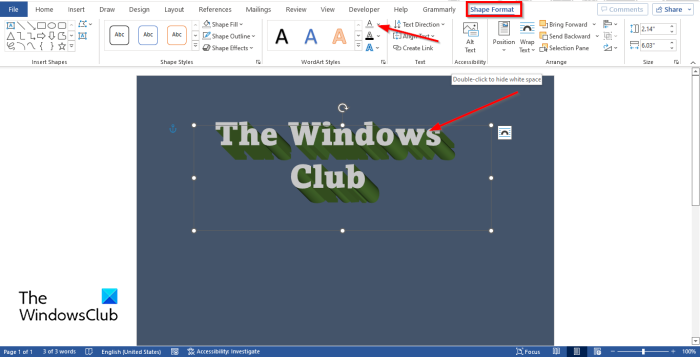
หากคุณต้องการเปลี่ยนสีตัวอักษรโดยไม่เปลี่ยนสีความลึกที่ด้านล่าง คลิก รูปแบบแบบฟอร์ม แท็บแล้วคลิก การกรอกข้อความ ปุ่มเข้า สไตล์อักษรศิลป์ กลุ่มเพื่อเลือกสี
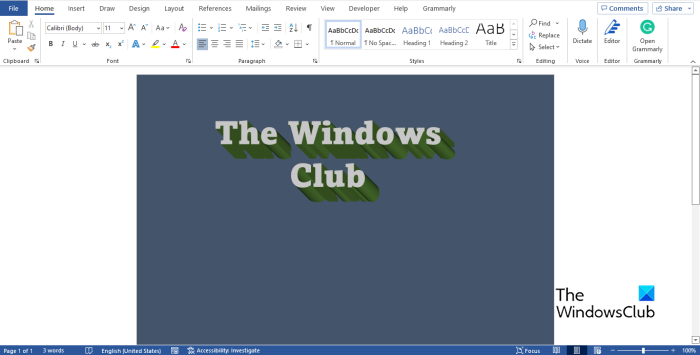
ตอนนี้เราได้สร้างเอฟเฟกต์ข้อความ 3 มิติใน PowerPoint แล้ว
ข้อความสามมิติคืออะไร?
3D หมายถึง มิติเชิงพื้นที่ 3 มิติ ได้แก่ ความกว้าง ความสูง และความลึก 3D เรียกอีกอย่างว่า 3D ข้อความ 3 มิติคือข้อความที่มีผล 3 มิติ ผู้คนจะใช้เอฟเฟ็กต์ 3 มิติกับข้อความเพื่อให้ข้อความดูมีเอกลักษณ์หรือมีศิลปะ เพื่อไม่ให้ดูธรรมดา
อ่าน : วิธีแบ่งหน้าเป็น 4 ส่วนใน Microsoft Word
สิทธิ์รีเซ็ต windows 10
วิธีสร้างเอฟเฟกต์ 3 มิติในข้อความ
ใน Microsoft Word คุณสามารถเพิ่มเอฟเฟ็กต์ 3 มิติง่ายๆ ให้กับข้อความได้:
- บนแท็บแทรก คลิกปุ่มอักษรศิลป์ แล้วเลือกสไตล์อักษรศิลป์
- แก้ไขอักษรศิลป์
- คลิกแท็บรูปแบบรูปร่างแล้วคลิกปุ่มเอฟเฟกต์ข้อความในกลุ่มสไตล์อักษรศิลป์
- วางเมาส์เหนือการหมุน 3 มิติ แล้วเลือกเอฟเฟกต์ข้อความ 3 มิติจากเมนู
อ่าน : วิธีสะท้อนภาพใน Microsoft Word
เราหวังว่าคุณจะเข้าใจวิธีสร้างเอฟเฟกต์ข้อความ 3 มิติใน Microsoft Word















